Windows系统安装Tekla 2020图解教程
1、打开解压后的安装包文件夹,双击运行如图所示的应用程序
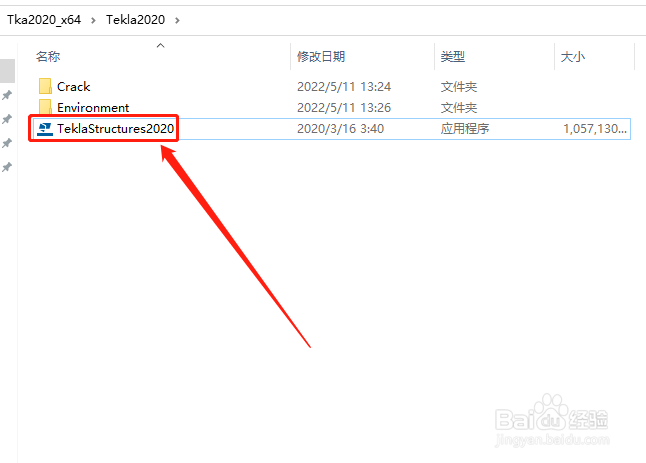
2、然后在如图所示的弹框中,选择安装语音后点击确定按钮继续
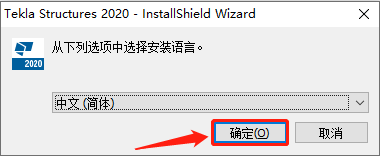
3、如果出现如图所示的窗口,点击安装按钮等待安装完成即可

4、然后会打开安装向导界面,点击下一步继续
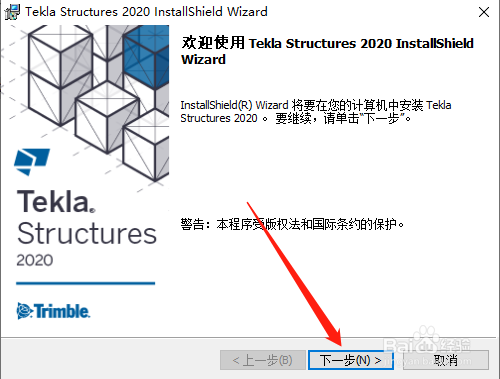
5、阅读许可协议,勾选我接受…选项,然后点击下一步
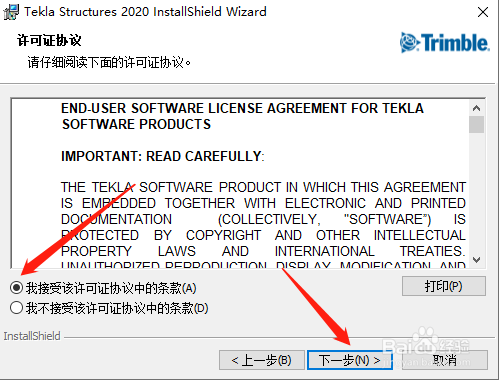
6、先勾选其它选项,然后点击下一步继续
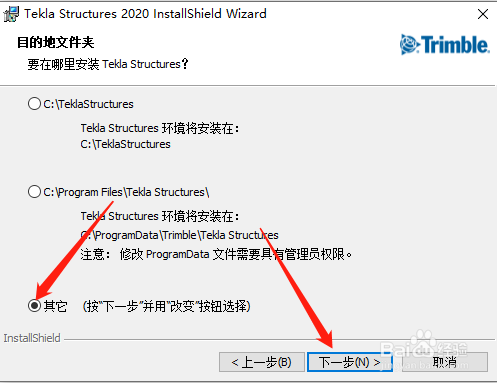
7、选择软件安装路径,默认安装在C盘,点击更改按钮可修改软件安装路径
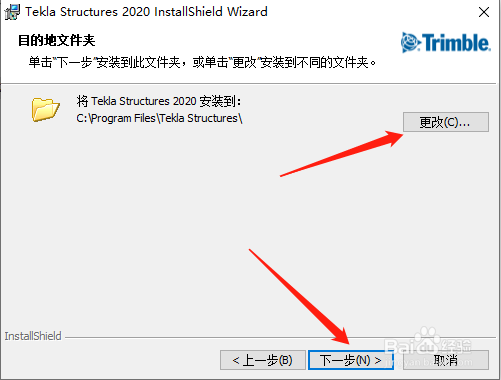
8、同样的也可以点击更改按钮可修改目录路径

9、直接点击安装按钮开始安装程序
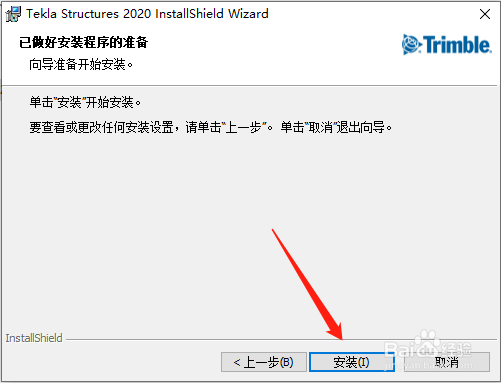
10、等待程序安装完成后,点击完成按钮关闭安装向导窗口

11、然后打开安装包中如图所示的文件夹,找到图中的应用程序以管理器权限运行
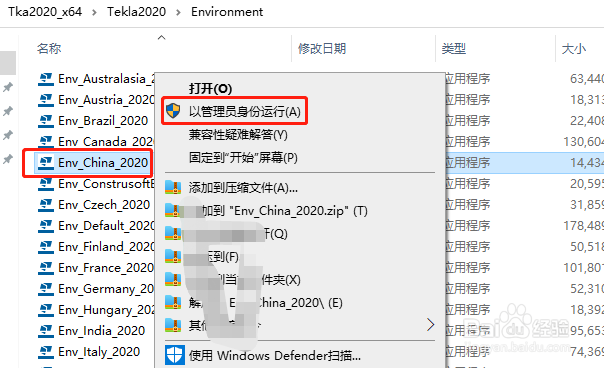
12、同样的选择安装语言,点击确定按钮开始安装
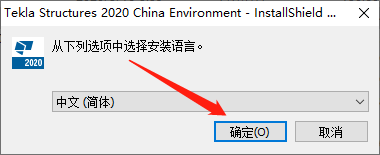
13、如图所示诗是安装向导窗口直接点击下一步按钮

14、直接点击下一步按钮继续
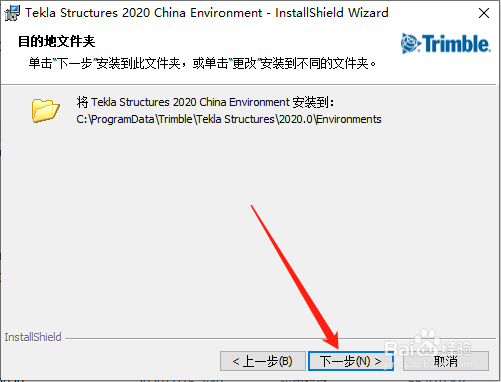
15、然后在如图所示的界面,点击安装按钮开始安装程序
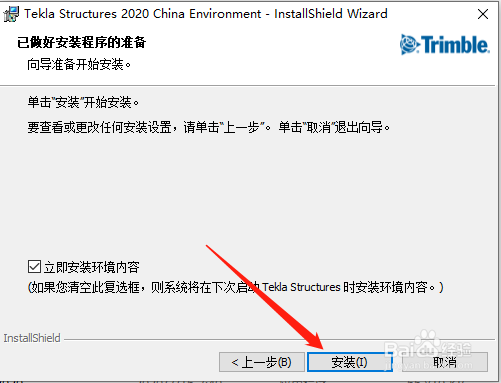
16、等待程序安装完成后,点击完成按钮关闭安装向导窗口
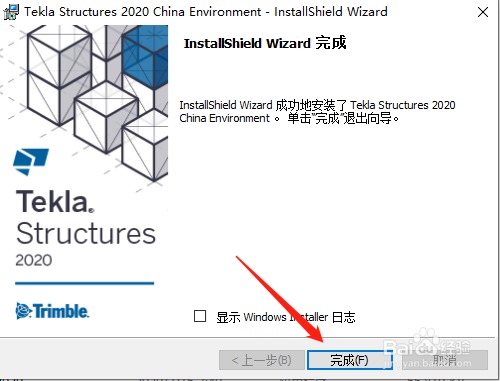
17、然后将安装包中Crack文件夹中的文件复制粘贴到安装目录文件夹下
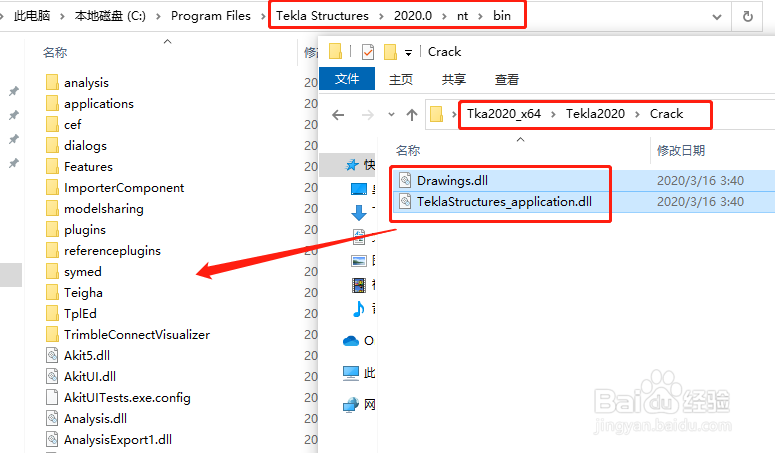
18、点击桌面快捷方式启动程序,在如图所示的界面,选择语言后,点击OK按钮继续
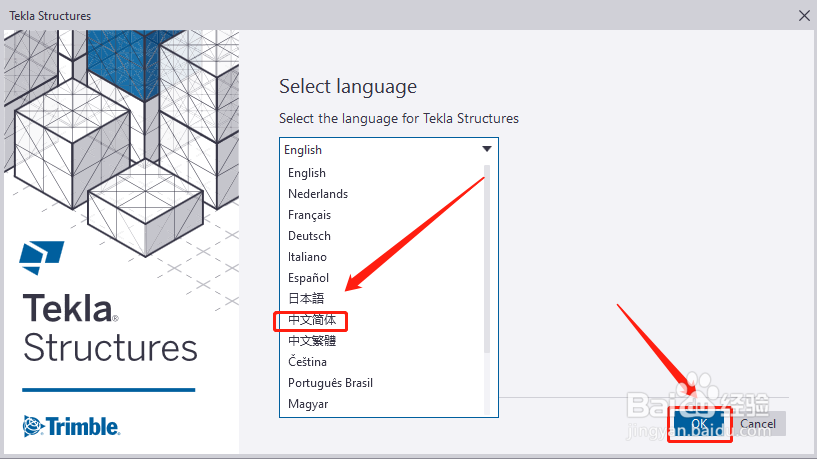
19、在环境选项中选择刚刚安装的china选项后,点击确认按钮
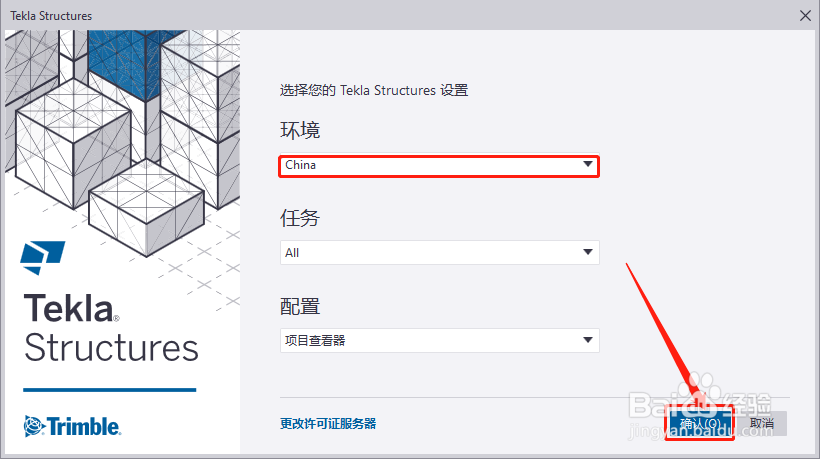
20、然后在如图所示的界面,点击创建按钮

21、如图所示是程序的操作界面了,程序安装完成
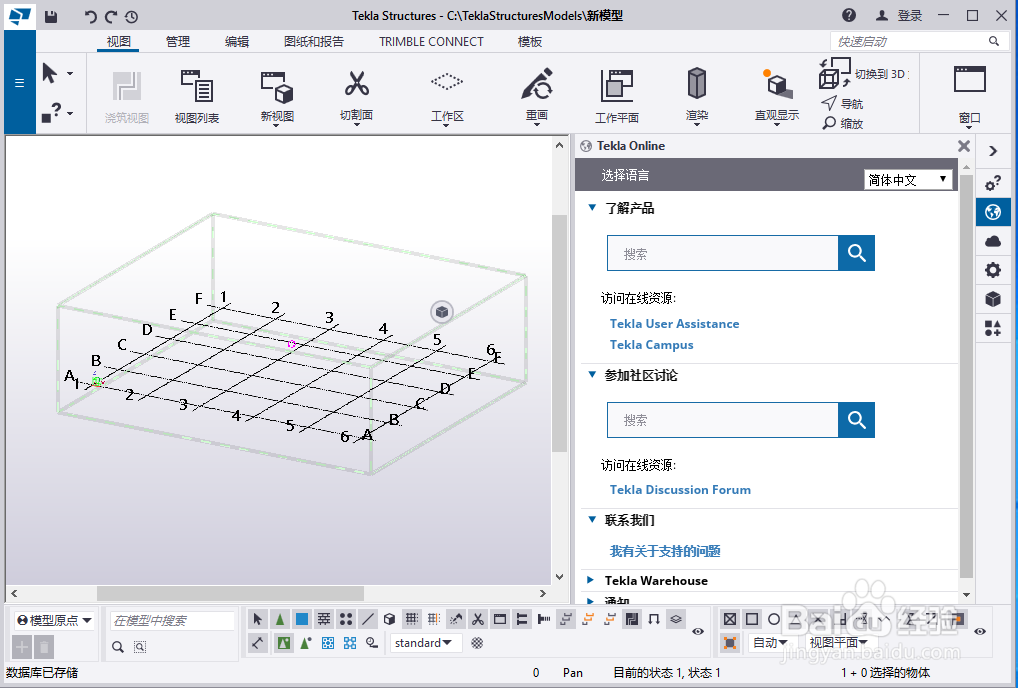
声明:本网站引用、摘录或转载内容仅供网站访问者交流或参考,不代表本站立场,如存在版权或非法内容,请联系站长删除,联系邮箱:site.kefu@qq.com。
阅读量:128
阅读量:177
阅读量:173
阅读量:194
阅读量:34